
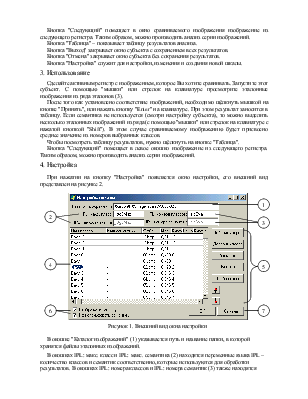

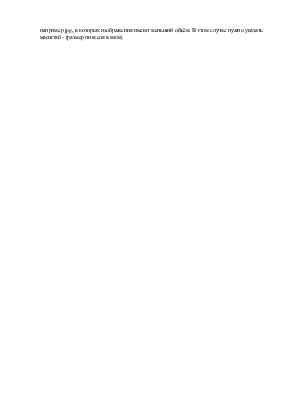
Субъект "Сравнение с эталонами"
Субъект "Сравнение с эталонами" позволяет производить визуальное сравнение изображения образца с эталонными изображениями структур.
В качестве эталонов сравнения используются изображения шкал и атласов структур.
На рисунке 1 представлен внешний вид окна субъекта "Сравнение с эталонами".
![]()
![]()
![]()
![]()
![]()
![]()
![]()
![]()
![]()
![]()
![]()
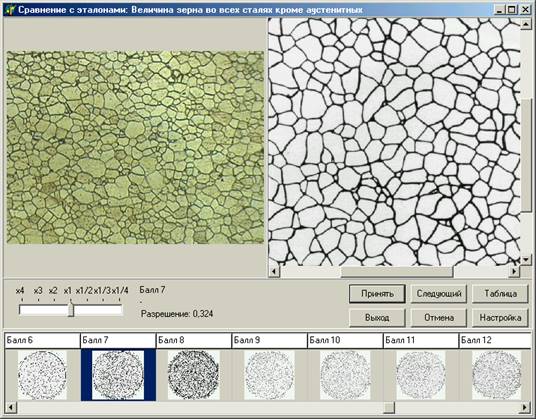
Рисунок 1. Внешний вид окна субъекта "Сравнение изображений".
В левой части находится окно сравниваемого изображения (1), в нём показывается изображение из текущего регистра Панели регистров.
В правой части находится окно эталонного изображения (2). Выбор показываемого эталонного изображения производится по ряду эталонов (3) (с помощью "мышки" или стрелок на клавиатуре).
Сравниваемое и эталонное изображения показываются в одинаковом масштабе (с одним увеличением), благодаря чему возможно корректное и простое сравнение. При неверно настроенной шкале или при неверно установленном масштабе сравниваемого изображения корректное сравнение невозможно. Поэтому перед выполнением данного субъекта проверьте масштаб изображения.
Слева, под окошком сравниваемого изображения, находится масштабная линейка (4). С её помощью можно изменять (увеличивать или уменьшать) масштаб просматриваемых изображений с целью более детального сравнения элементов структуры.
Рядом с масштабной линейкой находится название класса и семантики (описательная часть), соответствующие эталонному изображению, а также масштабное разрешение (микрон/пиксел) сравниваемого изображения.
Справа, под окошком эталонного изображения находятся управляющие кнопки (5).
Кнопка "Принять" заносит в таблицу класс и семантику выбранного эталонного изображения.
Кнопка "Следующий" помещает в окно сравниваемого изображения изображение из следующего регистра. Таким образом, можно производить анализ серии изображений.
Кнопка "Таблица" – показывает таблицу результатов анализа.
Кнопка "Выход" закрывает окно субъекта с сохранением всех результатов.
Кнопка "Отмена" закрывает окно субъекта без сохранения результатов.
Кнопка "Настройка" служит для настройки, изменения и создания новой шкалы.
Сделайте активным регистр с изображением, которое Вы хотите сравнивать. Запустите этот субъект. С помощью "мышки" или стрелок на клавиатуре просмотрите эталонные изображения из ряда эталонов (3).
После того как установлено соответствие изображений, необходимо щёлкнуть мышкой на кнопке "Принять", или нажать кнопку "Enter" на клавиатуре. При этом результат заносится в таблицу. Если семантика не используется (смотри настройку субъекта), то можно выделить несколько эталонных изображений из ряда (с помощью "мышки" или стрелок на клавиатуре с нажатой кнопкой "Shift"). В этом случае сравниваемому изображению будет присвоено среднее значение из номеров выбранных классов.
Чтобы посмотреть таблицу результатов, нужно щёлкнуть на кнопке "Таблица".
Кнопка "Следующий" помещает в левое окошко изображение из следующего регистра. Таким образом, можно производить анализ серии изображений.
При нажатии на кнопку "Настройка" появляется окно настройки, его внешний вид представлен на рисунке 2.
![]()
![]()
![]()
![]()
![]()
![]()
![]()
![]()
![]()
![]()
![]()
![]()
![]()
![]()
![]()
![]()
![]()
![]()
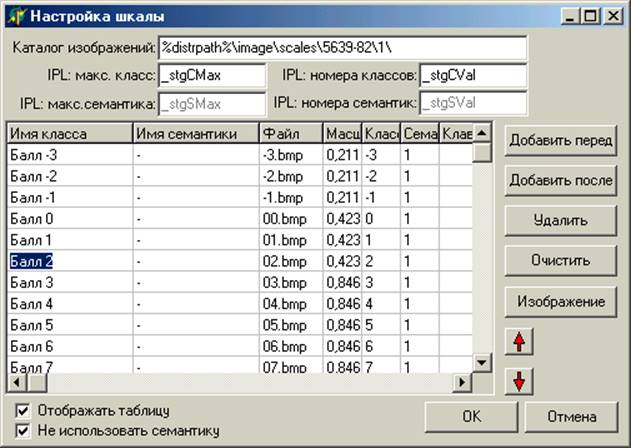
Рисунок 1. Внешний вид окна настройки
В окошке "Каталог изображений" (1) указывается путь и название папки, в которой хранятся файлы эталонных изображений.
В окошках IPL: макс. класс и IPL: макс. семантика (2) находятся переменные языка IPL – количество классов и семантик соответственно, которые используются для обработки результатов. В окошках IPL: номера классов и IPL: номера семантик (3) также находятся переменные языка IPL, которые используются для обработки результатов – массивы результатов анализа.
Уважаемый посетитель!
Чтобы распечатать файл, скачайте его (в формате Word).
Ссылка на скачивание - внизу страницы.